Excel中自定义规则设置格式的方法教程
2023-10-09 08:52:30作者:极光下载站
excel表格是一款非常好用的专业数据处理软件,功能非常强大,很多小伙伴都在使用。如果我们需要在Excel表格中自定义条件格式的规则,小伙伴们知道具体该如何进行操作吗,其实操作方法是非常简单的,只需要进行几个非常简单的操作步骤就可以了,小伙伴们可以打开自己的软件后跟着下面的图文步骤一起动手操作起来。如果小伙伴们还没一该软件,可以在本教程末尾处进行下载和安装,方便后续需要的时候可以快速打开进行使用。接下来,小编就来和小伙伴们分享具体的操作步骤了,有需要或者是有兴趣了解的小伙伴们快来和小编一起往下看看吧!
操作步骤
第一步:双击打开Excel表格进入编辑界面;
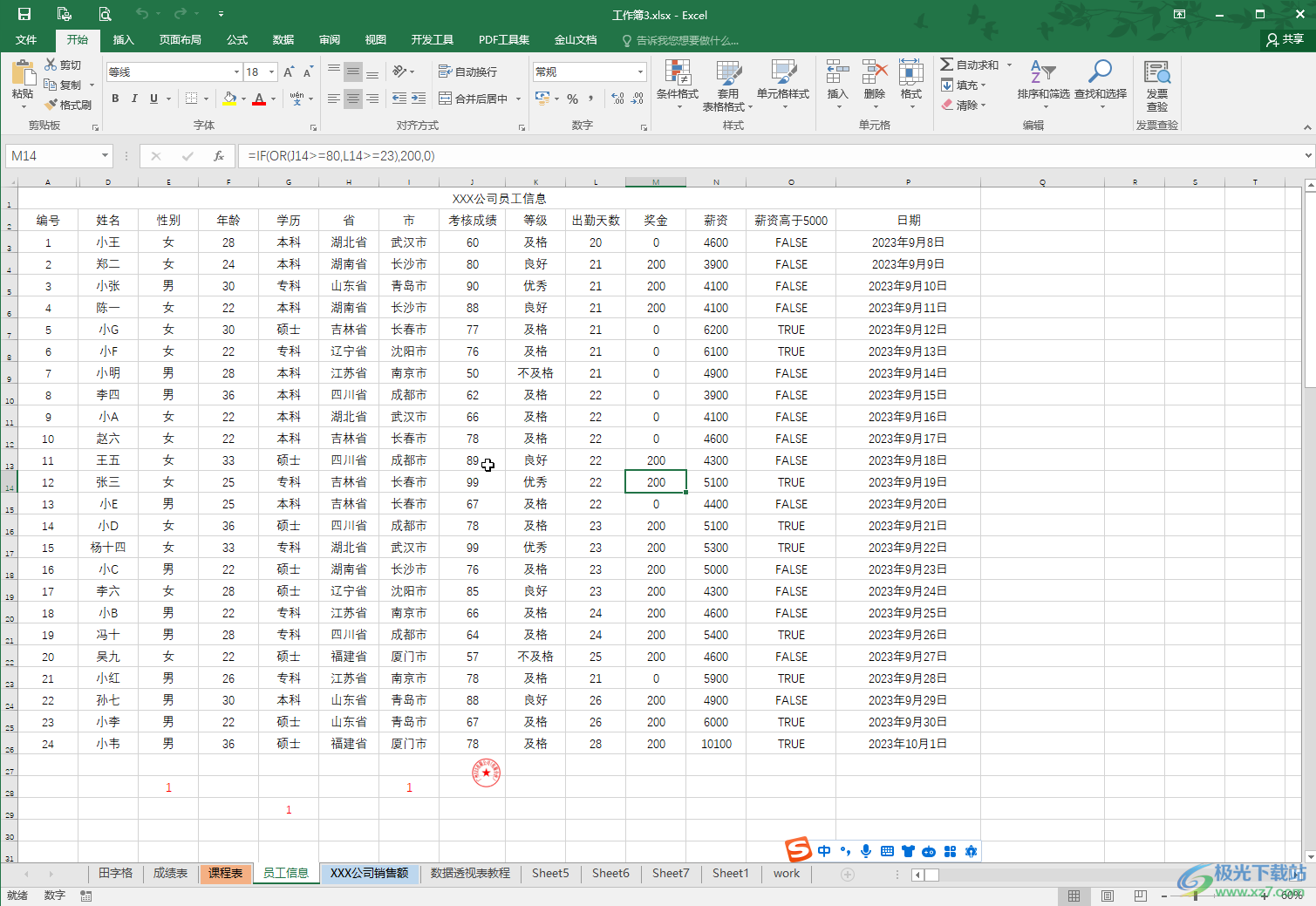
第二步:选中需要设置的单元格区域,在“开始”选项卡中点击“条件格式”——“新建规则”;
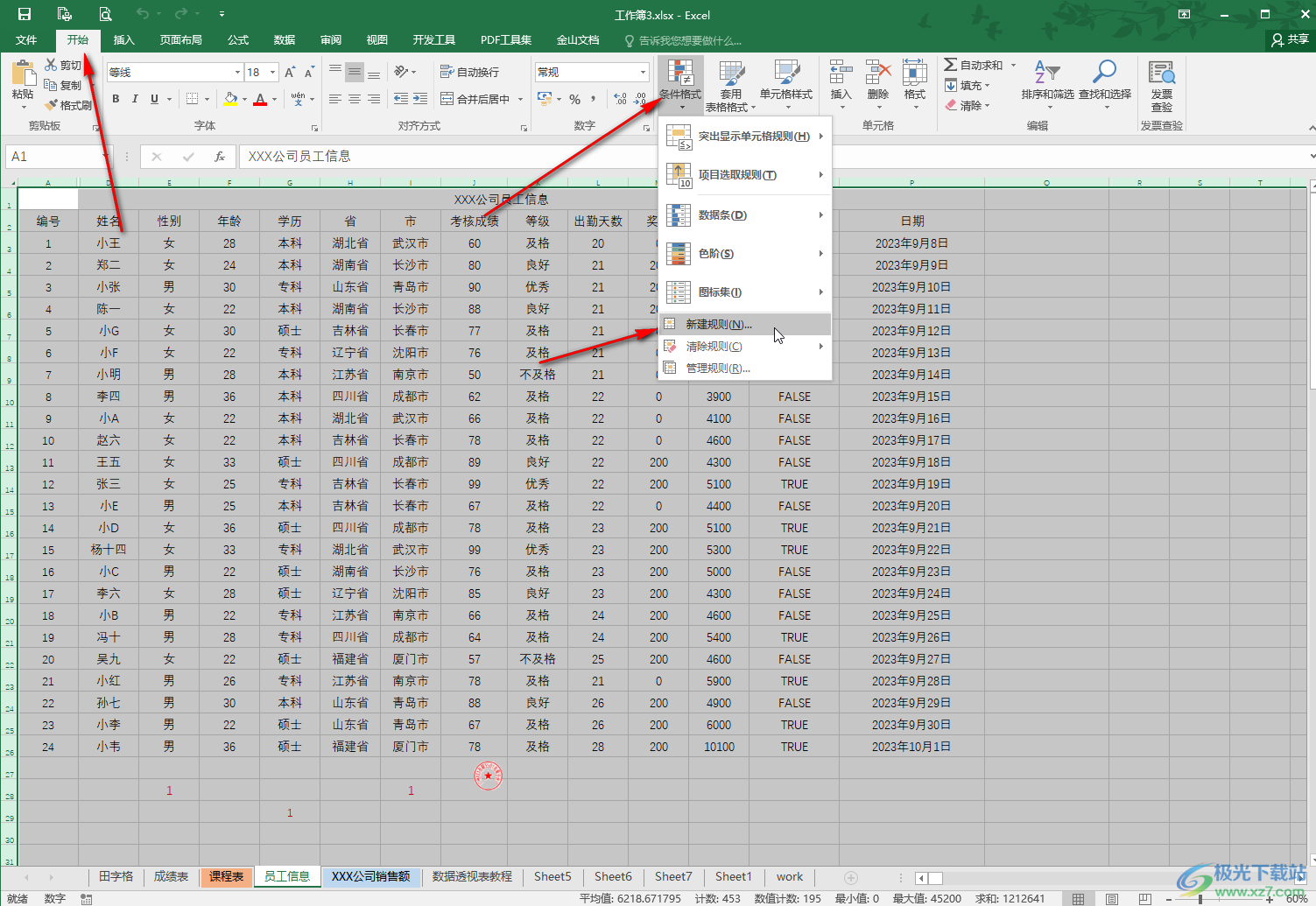
第三步:在打开的窗口中点击选择规则类型,然后在下方详细设置规则条件,接着点击“格式”按钮,在新窗口中可以自由设置格式,比如可以设置字体,填充等格式,设置完成后依次确定关闭窗口;
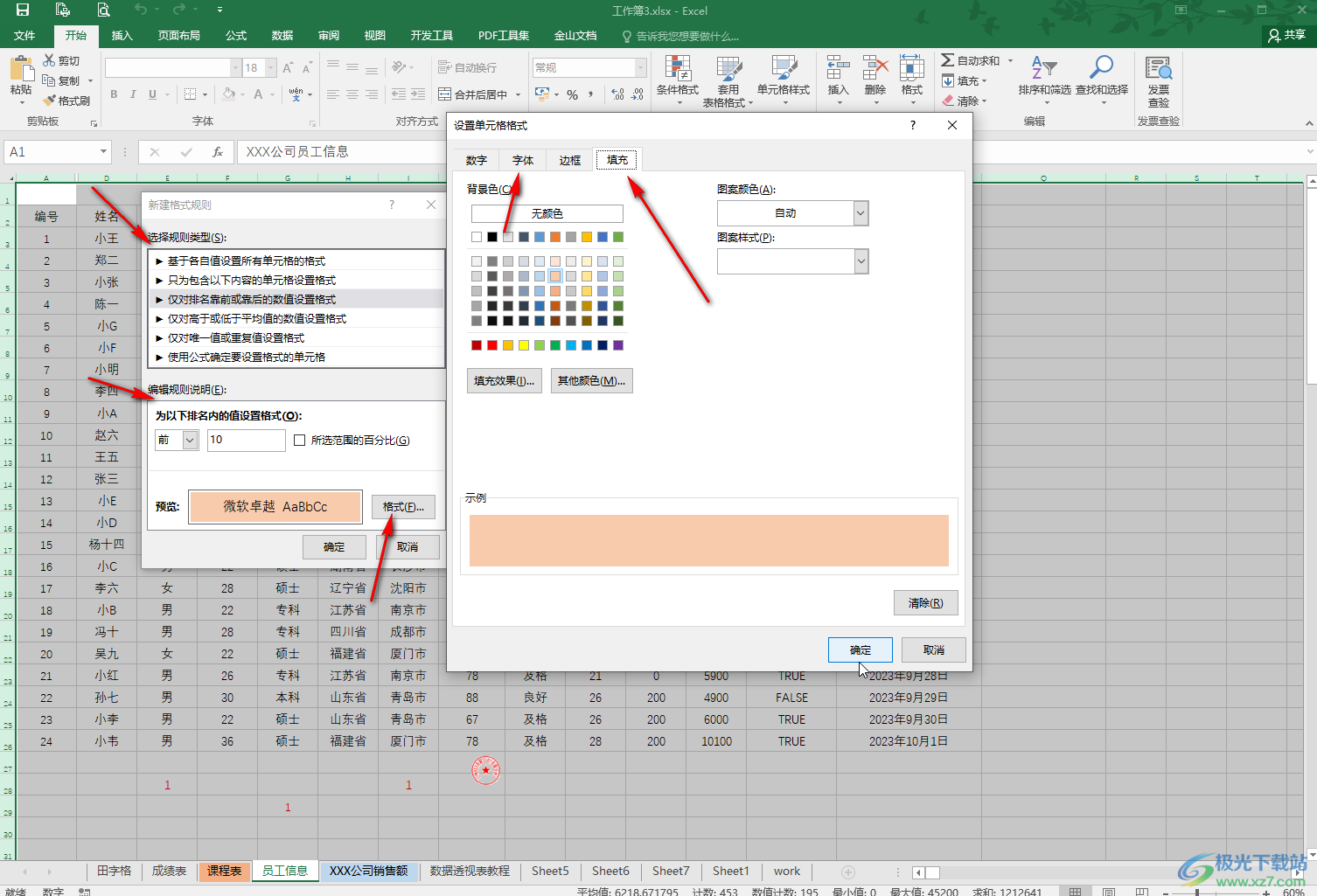
第四步:这样满足条件的单元格就会显示未指定格式了,比如我们这里设置了输入数字1自动变为红色,设置了“薪资”列前10名填充底色的效果;
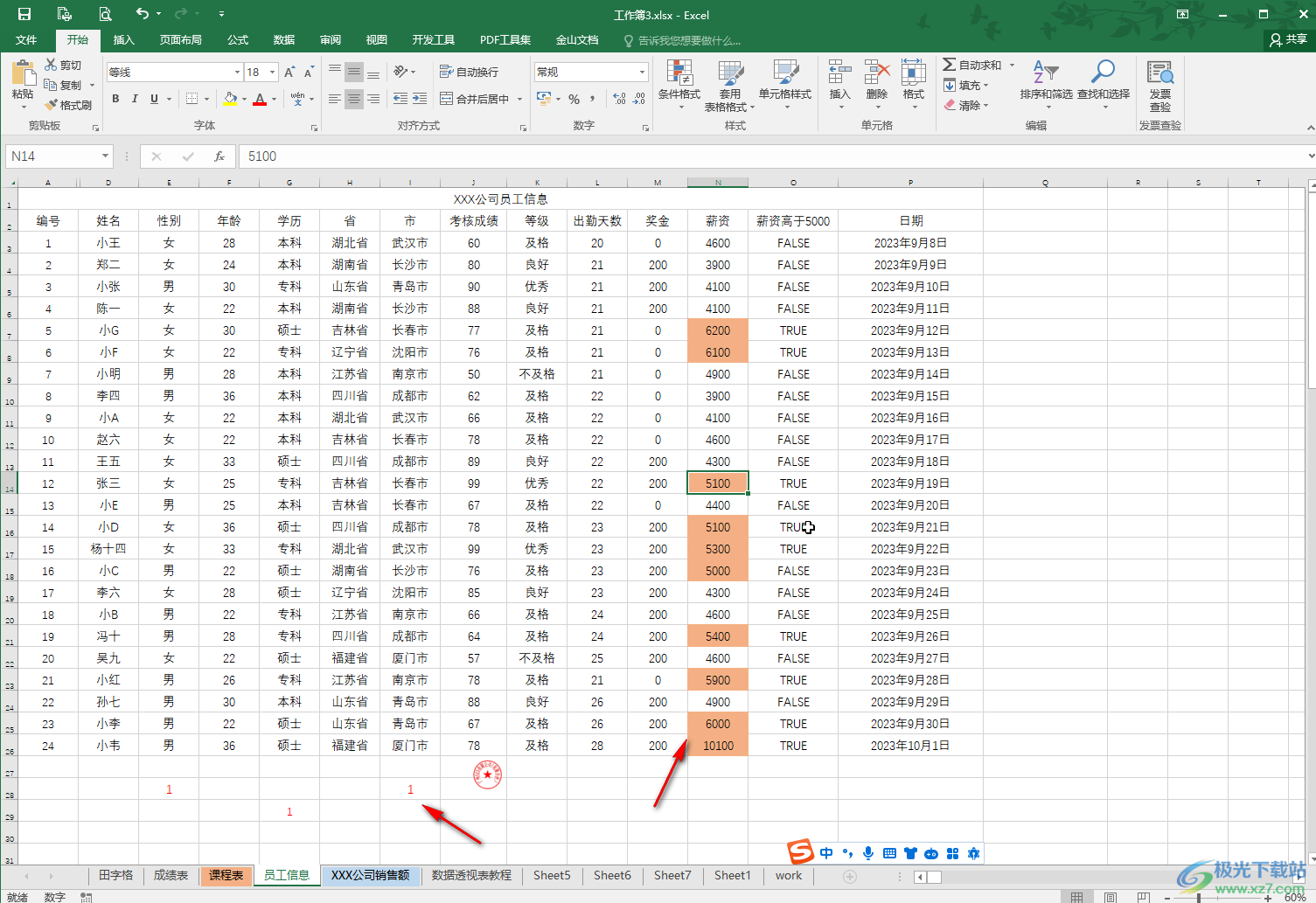
第五步:后续如果不再需要规则,可以在“条件格式”下点击“清除规则”按钮后选择清除某部分单元格的规则或者清除整格工作表的规则。
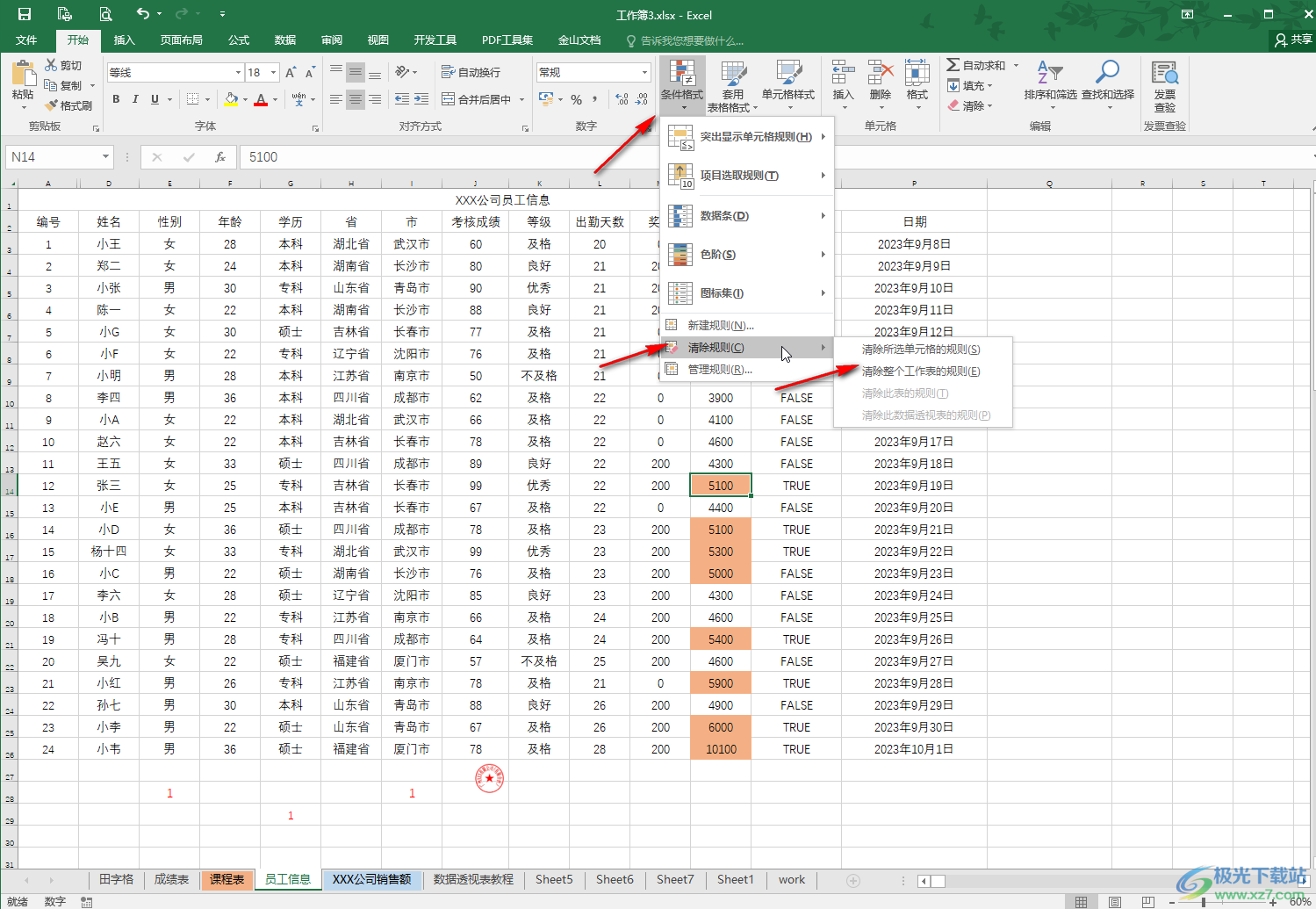
以上就是Excel表格中自定义规则设置条件格式的方法教程的全部内容了。上面的步骤操作起来都是非常简单的,小伙伴们可以打开自己的软件后跟着下面的图文步骤一起动手操作起来。
